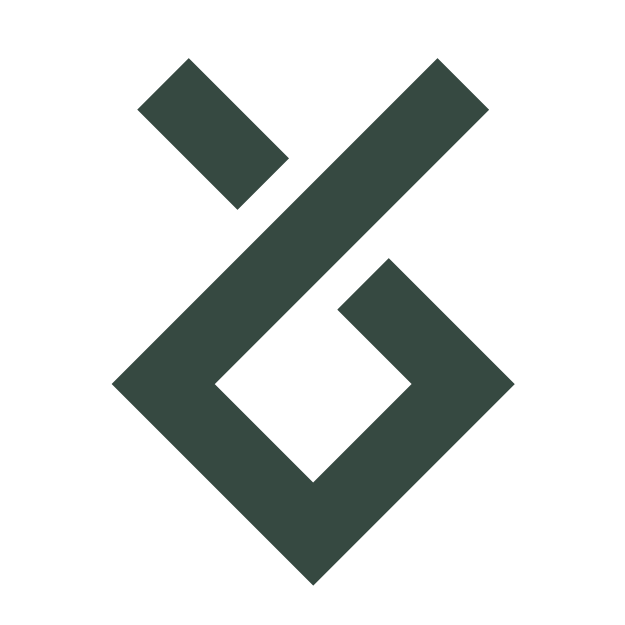Cadastro de um novo ponto de medição
Para o cadastro de novos pontos de medição na plataforma, serão necessárias as seguintes informações:
| GASM-B | GASM-QC (Gateway) | PowerPipe (Dados CCEE) |
|---|---|---|
| Organização na qual será cadastrado o novo ponto de medição | Organização na qual será cadastrado o novo ponto de medição | Organização na qual será cadastrado o novo ponto de medição |
| Nome do novo ponto de medição na plataforma | Nome do novo ponto de medição na plataforma | Nome do novo ponto de medição na plataforma |
| MAC Address do medidor instalado | MAC Address do medidor instalado | Código do ponto de medição e código de agente (CliqCCEE) |
| Data a partir da qual os dados serão exibidos | Data a partir da qual os dados serão exibidos | Data a partir da qual os dados serão exibidos |
| Usuários da organização a serem liberados para acesso | Usuários da organização a serem liberados para acesso | Usuários da organização a serem liberados para acesso |
Com todas essas informações em mãos, acesse a plataforma e faça login como usuário administrador. Em seguida, no menu lateral esquerdo, clique em Cadastros (1) e depois no item Pontos de Medição (2). A partir do botão de Novo Local (3) disponível no canto superior direito da tela, clique em Ponto de Medição (4).

Em seguida, defina a Organização, um Nome e um Modo de Medição:

O modo de medição deverá ser selecionado de acordo com o tipo de ponto de medição (Para quaisquer dúvidas, ver o artigo Tipos de Ponto de Medição).
Medidores do tipo GASM-B ou Gateway
Medidores do tipo GASM-B e Gateway possuem códigos MAC que você encontrará na etiqueta adesiva colada na lateral do gabinete dos medidores. Insira este no campo Código.
Em Fases de instalação, caso a instalação tenha sido realizada apenas com um TC ligado no medidor na fase A, deverá ser marcado apenas o checkbox da “Fase A”; caso tenha sido feito com dois TCs nas fases A e B, apenas os checkboxes da “Fase A” e “Fase B” devem ser marcados.
Defina o horário que deseja que os dados sejam exibidos. Isso pode ser útil para sincronizar o início da medição em diferentes pontos e também para eliminar dados medidos durante o processo de instalação.
Em CEP | Endereço, entre com o CEP do local onde foi feita a instalação.
Em Permissões de acesso, selecione os usuários da organização para os quais será liberado o acesso deste ponto de medição. Lembre-se: usuários administradores da organização sempre terão acesso a todos os pontos de medição da mesma.
Em Especificações Técnicas, algumas informações sobre o ponto de medição serão solicitadas, mas seu preenchimento é opcional.
Em Outras Informações, serão solicitados alguns dados sobre o local necessários para utilização de algumas métricas da ferramenta de Metas e KPIs (Para mais informações, acesse o artigo Metas e KPIs).

Dados CCEE
Caso o ponto de medição seja de coleta de dados da CCEE, essa opção terá sido selecionada em Modo de medição. Portanto, as informações deverão ser preenchidas de acordo com os dados já previamente obtidos.
Em Código, deverá ser preenchido o código do ponto de medição, tal como “RJAAVRENTR101”.
Em Exibir dados a partir de, insira a data e hora desejados para a plataforma exibir
Em CEP | Endereço, entre com o CEP do local onde foi feita a instalação.
Em Fuso Horário, certifique-se de sempre usar America/Sao_Paulo, uma vez que a CCEE contabiliza as informações com o horário de Brasília.
Em Permissões de acesso, selecione os usuários da organização para os quais será liberado o acesso deste ponto de medição. Lembre-se: usuários administradores da organização sempre terão acesso a todos os pontos de medição da mesma. Além disso, para este tipo de medição deverá ser permitido o acesso ao usuário de API cadastrado para esta organização.
Em Outras Informações, serão solicitados alguns dados sobre o local necessários para utilização de algumas métricas da ferramenta Metas e KPIs (Para mais informações, acesse o artigo Metas e KPIs).

Ainda, é possível tomar notas a respeito deste ponto de medição. Ao terminar o preenchimento, clique em Salvar e ao receber a mensagem de “Salvo com sucesso”, o novo ponto de medição terá sido criado.
Lembre-se: ao adicionar um novo ponto de medição, os dados serão consolidados e estão disponíveis na plataforma em até 24h.